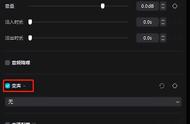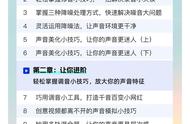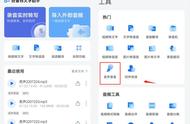3、在audacity软件中的详细设置和操作要点:

四、Audacity文件的保存:
我们在使用软件录制音频或编辑音频的时候,应该经常按下软件的“保存项目”按钮,以防止录下的音频文件数据丢失,具体操作如图。

请各位注意:
通过上面步骤录下的显示为波形的音频文件可不是我们日常能在计算机的播放器和手机上播放的音频文件啊,是audacity软件特有的项目文件。
当我们按下“保存项目”按钮的时候,我们可以看到audacity软件给我们的提示。如图:

所以,一定要有下面的“导出”的操作,我们才能得到最终的产品——可以在常用的音频播放器上播放的通用音频文件。
五、把录制得到的音频文件“导出”为mp3,wav格式或者其他通用音频格式的音频文件。
我们操作了半天,目的就是要得到后缀名是mp3,wav格式或者其他通用音频格式的音频文件,供我们播放,供教学使用。[呲牙]
“导出”音频文件具体的操作方法和步骤很简单,就是依次点击“文件”——“导出”,就可以把软件录制好的音频文件导出为各种通用格式的音频文件,如mp3格式,或wav格式的文件,这就可以在各种播放器上播放了。